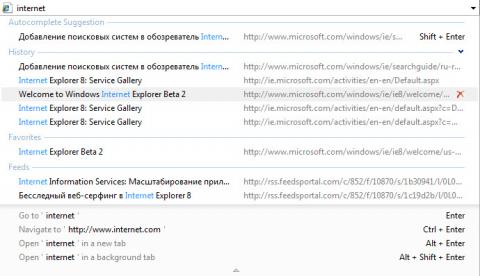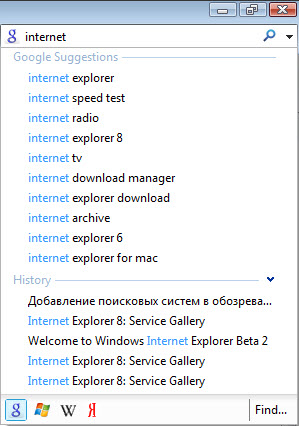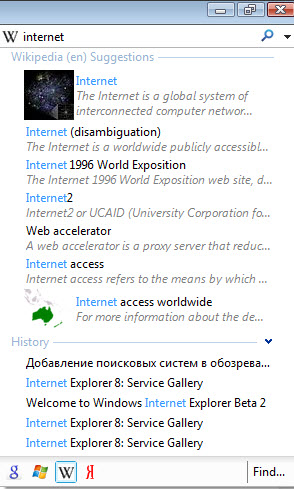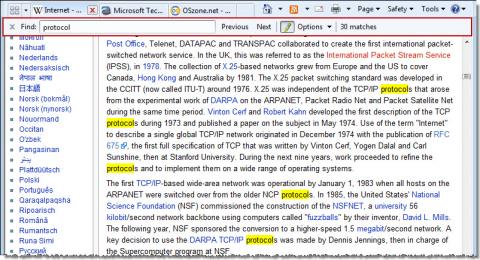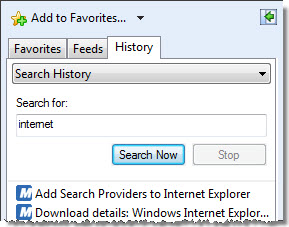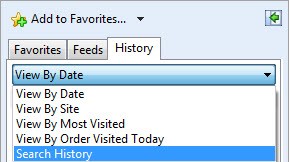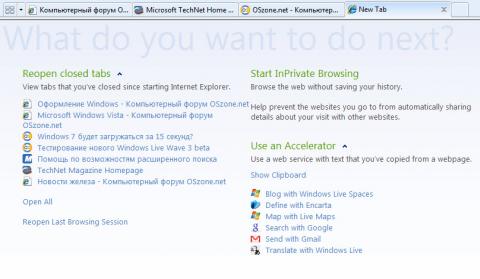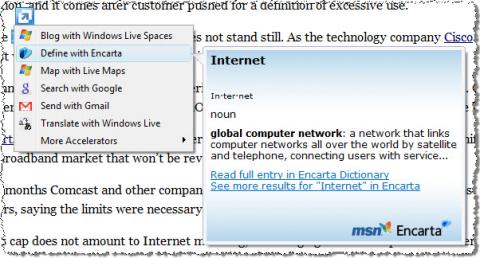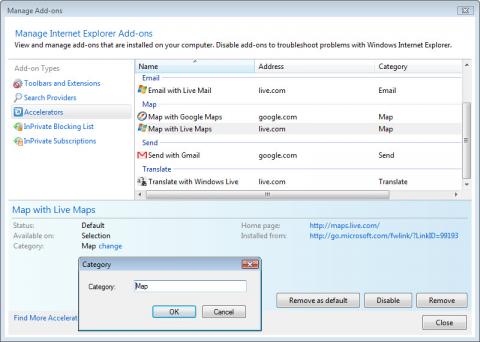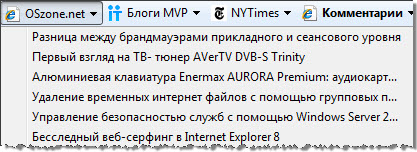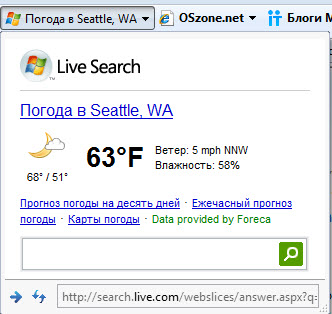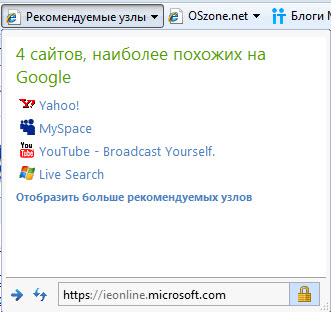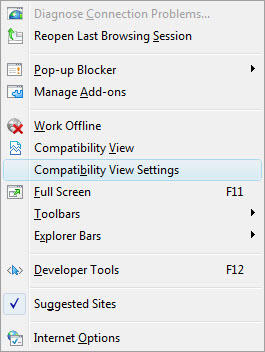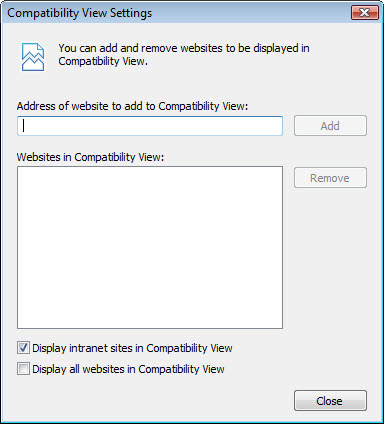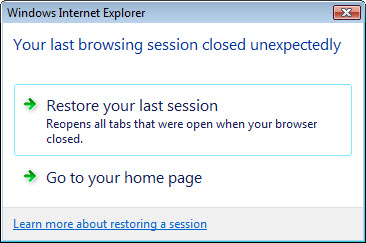В предыдущей статье я рассматривал улучшения второй бета-версии Internet Explorer 8 (уже доступной и на русском языке), связанные с конфиденциальностью. Однако далеко не всех пользователей волнуют вопросы сохранения и распространения личной информации. Зато каждого интересует, станет ли удобнее веб-серфинг с новой версией браузера Microsoft. Разработчики IE8, наверное, не знают русской пословицы "по одежке встречают...", но прекрасно понимают, какое значение имеют ощущения пользователей от работы в браузере. Поэтому они приготовили немало улучшений, направленных на более удобный и эффективный веб-серфинг. В этом обзоре я рассмотрю следующие изменения IE8, которые произошли по сравнению с предыдущей версией браузера:
Адресная строкаАдресная строка, пожалуй, является одним из наиболее часто используемых элементов браузера. Поэтому неудивительно, что она подверглась значительным изменениям. Выделение доменного имени
Умная адресная строкаОднако рассматриванием адресной строки пользователи занимаются намного реже, чем вводом в нее адресов. И здесь разработчики IE8 приготовили сюрприз. Стоит начать ввод адреса или ключевого слова в адресную строку, как вместо привычного списка адресов откроется целая панель. Фактически вводимое в адресную строку слово является поисковым запросом, по которому проводится поиск в истории введенных адресов (на основе автозаполнения), журнале, избранном, каналам RSS и клавиатурным сочетаниям. При этом результаты поиска группируются, а искомое слово выделяется в результатах цветом. Результаты поиска сгруппированы по категориям, а щелкнув стрелку справа от названия категории, можно увидеть больше результатов из нее. Также, прямо из списка результатов можно удалять ненужные записи, относящиеся к каждой из категорий (кроме автозаполнения, управление которым, как и прежде, очищается в свойствах обозревателя на вкладке Содержание). Кроме того, адресная строка фактически эквивалентна строке поиска. При вводе поискового запроса и нажатии клавиши Ввод выполняется поиск в Интернете с помощью поискового движка, используемого по умолчанию. Хотелось бы заметить, что отсутствие поиска в избранном являлось одной из наиболее часто запрашиваемых возможностей, и теперь она наконец-то реализована, хотя и в несколько необычной форме. Из других элементов адресной строки нужно отметить наличие кнопки режима совместимости, но речь о нем пойдет чуть ниже. Прежде чем перейти к другим поисковым возможностям IE8, я коснусь одной важной темы. Наибольшую выгоду из умной адресной строки извлекут пользователи Windows XP, установившие Windows Search, равно как и пользователи Windows Vista, не отключившие встроенный в систему поиск. Это связано с тем, что команда разработчиков IE8 решила положить поиск Windows в основу "внутренних" поисковых способностей браузера. Тому был ряд причин, и одной из них, конечно, являлось нежелание заново создавать для браузера уже имеющиеся в другом виде поисковые разработки. Для тех, кто не пользуется поиском Windows, браузер будет выглядеть так же, но его поисковые возможности будут скромнее. Например, поиск в закладках будет осуществляться только по их названию, но не по адресу и описанию. Заголовки каналов RSS, доступные с панели избранного (подробнее о них ниже), тоже не попадут в поисковый диапазон - для этого их нужно будет прочесть в браузере, чтобы заголовок и адрес попали в журнал. Кроме того, результаты поиска по журналу будут сортироваться в алфавитном порядке по адресу, а в избранном - по названию. Наличие же поиска Windows позволяет воспользоваться преимуществами релевантного поиска. Под капотом умной адресной строки скрыты некоторые интересные возможности. Например, если вы сортируете избранные ссылки при помощи папок, названия папок служат в своем роде тегами, которые используются при выведении результатов поиска. Если у вас есть папка Футбол, поиск по этому слову выведет все сайты из этой папки даже в том случае, если в заголовках или описаниях записей слова футбол нет. ПоискТрудно представить веб-серфинг без поиска - возможно, поисковыми средствами браузера люди пользуются не реже, чем адресной строкой для ввода адресов. А перейдя на найденную веб-страницу, зачастую ищут на ней нужную информацию. Помимо рассмотренных выше поисковых возможностей адресной строки, в IE8 имеется ряд других улучшений. Поиск в ИнтернетеВводя в строку поиска ключевой запрос, в IE8 можно увидеть текстовые или визуальные подсказки (в зависимости от того, какой функциональностью обладает поисковый движок). Текстовые подсказки работают по принципу автозаполнения, предлагая наиболее вероятные варианты поисковых запросов как на основе истории просмотра, так и выбранные поисковым движком.
Визуальные же подсказки зачастую избавят вас от необходимости перехода на страницу с результатами поисковго запроса - ее уменьшенный аналог можно увидеть в панели прямо под строкой поиска. Кроме того, внизу окна предлагаются результаты из журнала посещенных веб-страниц, поскольку люди нередко ищут уже посещавшиеся ими ранее страницы.
Список поставщиков поисковых услуг, предлагающих текстовые и визуальные подсказки, пока ограничен, но у меня нет сомнений, в том, что он будет расширяться. Еще обратите внимание на то, насколько проще теперь выполнить тот же поисковый запрос в другом движке - достаточно просто щелкнуть его значок внизу панели с результатами поиска. Если же вы хотите искать с тем же комфортом непосредственно из адресной строки, введите перед поисковым запросом вопросительный знак (?), и адресная строка моментально задействует весь функционал вашего поискового движка по умолчанию. Поиск на страницеОтсутствие удобного поиска на странице являлось еще одним древним недостатком IE, и разработчикам он был прекрасно известен. Загораживающее часть страницы окно поиска вкупе с отсутствием подсветки поисковых результатов увело не одного пользователя в стан Firefox. Да, были сторонние дополнения, исправляющие эти недостатки, но их ведь еще нужно было найти... В IE8 наконец-то появился "человеческий" поиск на странице! Теперь, при вызове поиска из меню Правка или при нажатии сочетания клавиш CTRL+F, под панелью вкладок появляется панель поиска на странице. Введя запрос, в ней можно увидеть количество найденных на странице результатов. Кроме того, найденные слова выделяются на странице, приобретая цветной фон. Поиск в журналеПомимо результатов поиска в журнале, выводимых при поиске в адресной строке и строке поиска, в центре управления избранным сохранился отдельный поиск в журнале, представ в слегка переработанном виде. Отныне он дополняет возможности сортировки по дате, сайту, частоте посещений и сегодняшим посещениям.
К сожалению, выбор режима поиска не запоминается, т. е. открыв браузер в следующий раз и перейдя в центр управления избранным на вкладку Журнал, вы увидите опции сортировки, а поиск придется снова выбирать из раскрывающегося списка.
Кроме того, поиск в журнале не является динамичным, т. е. результаты не появляются по мере ввода поискового запроса, а для их отображения требуется нажать кнопку Поиск. Это вызывает недоумение, учитывая динамичность поиска в адресной строке и строке поиска. Поиск в избранномКак уже было сказано выше, поиск в избранном осуществляется только из адресной строки. До сих пор остается загадкой, что мешает разработчикам сделать единую строку поиска для избранного, журнала и каналов RSS вверху центра управления избранным так, как это реализовано в Opera и Firefox. ВкладкиНапомню, что Internet Explorer обзавелся вкладками в седьмой версии, что сделало веб-серфинг намного удобнее. В IE8 функциональность вкладок расширилась, начиная сразу с новой вкладки. В IE7 при открытии новой "пустой" вкладки выводилась незатейливая информация о возможности использования вкладок. В новой версии браузера "пустая" вкладка превратилась в целую панель управления. С новой вкладки пользователь может воспользоваться рядом новых возможностей, некоторые из которых подробнее рассматриваются ниже в этой статье:
Безусловно, вид новой вкладки можно изменить в настройках, где помимо нового стандартного вида можно задать открытие пустой вкладки или домашней страницы. В то же время с новой вкладки исчез флажок, отключающий дальнейшее отображение вкладки нового вида. Это было сделано для "неопытных" пользователей, которые отключив вкладку однажды, потом не знали бы, как ее включить. Любопытно наблюдать за тем, как инновация одного браузера находит отражение в других. Первой новую вкладку наполнила Opera своим Speed Dial, что повлекло вышеперечисленные изменения в IE8 и эскизы наиболее часто посещаемых веб-страниц вкупе с другими возможностями в Google Chrome. Другое нововведение - группировка вкладок и присваивание каждой группе собственного цвета. Допустим, у вас несколько начальных страниц - например, любимый форум и новостной ресурс. С главной страницы форума вы открываете несколько тем в новых вкладках - все они будут иметь один и тот же цвет. Затем вы переходите на вкладку новостного ресурса и открываете несколько новостей в новых вкладках - все они также будут имет одинаковый цвет, отличающийся от цвета вкладок форума. Если вы теперь вернетесь на форум и откроете еще несколько тем в новых вкладках, они будут добавлены в группу вкладок форума. При закрытии одной из вкладок группы осуществляется автоматический переход к следующей вкладке этой же группы. Группировка вкладок включена по умолчанию, но, конечно, ее можно отключить. Ускорители
Если при установке IE8 выбрать экспресс-вариант, первые места в меню будут отданы сетевым сервисам Microsoft - блог, энциклопедия, почта, карта, поиск и перевод - практически все они представляют семейство Live. Это поведение, впрочем, можно изменить, выбрав расширенный вариант установки (что, видимо, объясняется желанием Microsoft избежать обвинений в нарушении антимонопольного законодательства). Так или иначе, внизу меню имеется возможность просмотра других ускорителей, предоставляемых сторонними поставщиками сетевых услуг. Эти и другие ускорители можно найти в галерее надстроек. Безусловно, меню ускорителей можно настроить, задавая желаемые сервисы по умолчанию для любых категорий (которым можно присваивать собственные названия), а также отключая или удаляя сервисы из списка. Настройка ускорителей осуществляется в новом окне управления надстройками. Помимо управления надстройками, в этом окне, в том числе, можно управлять списком поисковых движков и параметрами конфиденциального просмотра веб-страниц (InPrivate Browsing). Панель избранногоФункциональность панели избранного в IE8 также подверглась изменениям. Теперь на ней можно размещать не только ссылки на веб-страницы, но и различные интерактивные элементы. Каналы RSS
В IE8 с панели избранного можно просматривать заголовки канала и открывать записи по одной во вкладках или все новые во встроенном средстве чтения каналов RSS. Веб-фрагменты
Добавив фрагмент, вы сможете отслеживать изменения, не переходя на страницу, которой он принадлежит. К сожалению, переименование веб-фрагмента во второй бета-версии не работает - на панели избранного продолжает отображаться имя, которое, видимо, заложено во фрагменте. Неудобство заключается в том, что длинные имена занимают слишком много места на панели. Рекомендуемые сайтыНа панели избранного также можно отобразить динамическую закладку - рекомендуемые сайты. Находясь на любой веб-странице, можно щелкнуть закладку и в открывшемся окне увидеть список сайтов, имеющих аналогичное назначение или содержимое.
Любопытно, что этот скриншот отражает переходный период в терминологии Microsoft от термина "веб-узел" к термину "сайт". Кроме того, наблюдаются проблемы с падежами. Очевидно эта функциональная возможность призвана облегчить поиск сайтов схожей тематики. Трудно сказать, насколько она будет востребована пользователями и насколько релевантными будут рекомендуемые сайты. Мне кажется, что у опытных веб-серферов рекомендуемые сайты энтузиазма не вызовут. Возможно, у разработчиков были кое-какие сомнения на этот счет, потому что в расширенном режиме установки имеется возможность отключения рекомендуемых сайтов. Это, впрочем, можно сделать и после установки. Режим совместимости
В IE8 предусмотрена возможность тонкой настройки режима просмотра для веб-сайтов. Доступ к параметрам режима совместимости осуществляется из меню Свойства обозревателя.
Сайты, для которых вы включали режим совместимости, автоматически попадают в список просматриваемых в этом режиме, поэтому вам не потребуется вновь переходить в этот режим при повторном посещении сайта. Параметры также позволяют настроить просмотр сайтов, входящих в зону Интранет, таким образом, чтобы они всегда отображались в стандартном режиме. Вы также можете задать просмотр всех сайтов в режиме совместимости.
Восстановление предыдущей сесссиЕсли по какой-либо причине произойдет непредвиденное закрытие браузера, при следующем запуске IE8 предложит восстановить предыдущую сессию просмотра.
Получив согласие, браузер откроет все вкладки, которые были открыты на момент аварийного завершения работы. Если же выбрать открытие домашней страницы, возможность восстановления предыдущей сессии все равно сохранится - это можно будет сделать, открыв новую пустую вкладку и выбрав там соответствующую опцию. ЗаключениеВ статье рассматривается ряд возможностей браузера Internet Explorer 8, представленных во второй бета-версии. Описанные нововведения, в основном, затрагивают те задачи, которые пользователи выполняют в рамках обычного, ежедневного веб-серфинга. Ряд улучшений в функциональности адресной строки, поиска и вкладок, а также появление ускорителей и веб-фрагментов можно только приветствовать. Тем не менее, некоторые возможности еще требуют доработки, особенно в свете ужесточающейся борьбы на рынке браузеров. Связанные ресурсы
Теги:
Вадим Стеркин, IE8.
Комментарии посетителей
03.06.2009/13:51
alis2004
Спасибо за столь подробное описание. Но я не нашла информацию, как в IE8 сделать открытие в новых вкладках. а не окнах? Т.е. при нажатии на любую ссылку правой кнопкой мыши, я уже не вижу поля "открыть в новой вкладке" Спасибо 03.06.2009/23:35
Vadikan
alis2004, сервис - свойства обозревателя - вкладка Общие - раздел Вкладки - кнопка Параметры. Дальнейшие вопросы направляйте в форумы - комментарии не предназначены для просьб о помощи :) http://forum.oszone.net/ Комментарии отключены. С вопросами по статьям обращайтесь в форум.
|
|